- Padahal Steam adalah platform digital video game paling terkenal. Beberapa pengguna di berbagai platform telah melaporkan bahwa Steam tidak dapat dibuka.
- Keluhan yang sering dilaporkan mengatakan bahwa Steam tidak dapat dibuka di Mac Catalina atau Mac Big Sur, tetapi langkah-langkah ini akan terbukti bermanfaat.
- Untuk memulai proses pemecahan masalah untuk masalah ini, pertama, coba hapus konfigurasi, lalu instal ulang perangkat lunak.
- Ketika datang untuk memperbaiki Steam yang ditakuti tidak akan terbuka pada masalah Mac, Anda dapat mengubah beberapa pengaturan untuk aplikasi untuk menyelesaikannya.
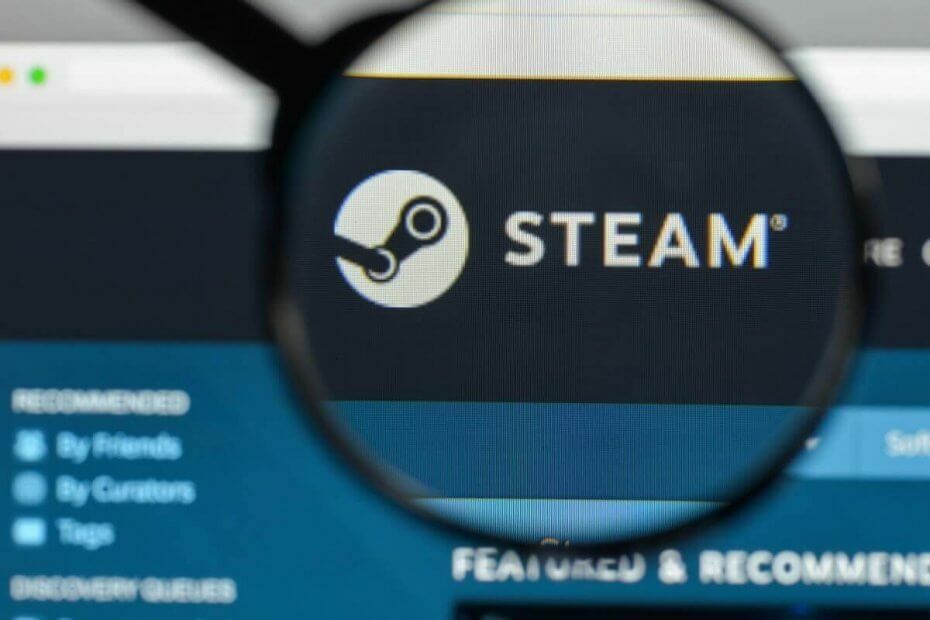
Perangkat lunak ini akan memperbaiki kesalahan umum komputer, melindungi Anda dari kehilangan file, malware, kegagalan perangkat keras, dan mengoptimalkan PC Anda untuk kinerja maksimal. Perbaiki masalah PC dan hapus virus sekarang dalam 3 langkah mudah:
- Unduh Alat Perbaikan PC Restoro yang dilengkapi dengan Teknologi yang Dipatenkan (tersedia paten sini).
- Klik Mulai Pindai untuk menemukan masalah Windows yang dapat menyebabkan masalah PC.
- Klik Perbaiki Semua untuk memperbaiki masalah yang memengaruhi keamanan dan kinerja komputer Anda
- Restoro telah diunduh oleh 0 pembaca bulan ini.
Uap adalah aplikasi yang sangat andal yang memungkinkan pengguna mengakses dan membeli berbagai game imersif dari berbagai genre dengan mudah.
Namun, meskipun dapat diandalkan, beberapa pengguna masih akan mengalami kesalahan dan malfungsi.
Misalnya, beberapa pengguna tidak bisa dibuka Uap pada Windows 10, meskipun sudah sepenuhnya dioptimalkan untuk OS.
Jika Anda mengalami masalah saat membuka Steam di Windows 10, maka Anda perlu melihat teknik pemecahan masalah di artikel ini.
Perlu disebutkan bahwa solusi yang disajikan dalam panduan ini berlaku untuk berbagai pesan kesalahan Steam:
- klien uap tidak akan terbuka - Ini terjadi sesekali dan restart sudah cukup. Jika tidak, panduan ini akan membantu.
- aplikasi steam tidak akan terbuka – Aplikasi Steam juga dikenal sebagai klien Steam.
- steam tidak akan terbuka ketika saya mengklik ikon – Dalam kedua skenario, mengklik dua kali pada ikon desktop atau menggunakan Start Menu, hasilnya sama dan diperbaiki dalam panduan ini.
- steam tidak akan terbuka di pc - Kesalahan ini mungkin muncul jika ada perangkat lunak yang saling bertentangan yang diinstal yang mencegah Steam membuka.
- steam tidak akan membuka windows 7 – Steam tidak akan membuka kesalahan yang dialami oleh pengguna Windows 10, Windows 8, dan Windows 7. Tidak ada perbedaan, jadi sarannya tetap sama.
- permainan uap mengatakan berjalan tetapi tidak mau terbuka- Dalam hal ini, Steam sudah berjalan tapi itu tidak merespon. Anda dapat mengakhiri proses di Task Manager.
- tera tidak akan terbuka di Steam – Ini bisa terjadi jika game tidak terintegrasi dengan baik dengan Steam.
Bagaimana saya bisa memperbaiki Steam tidak membuka atau meluncurkan?
jendela
1. Gunakan perintah

Perintah ini digunakan untuk me-refresh instalasi dari Uap aplikasi. Oleh karena itu, ini digunakan untuk memperbaiki sejumlah masalah yang terkait dengan klien game.
Jika Anda tidak yakin bagaimana menggunakan perintah ini, ikuti langkah-langkah berikut:
- Buka Lari kotak dialog. Anda dapat melakukannya dengan menekan tombol kunci jendela + R bersama. Atau, Anda dapat mengetik type Lari di Cortana pada menu Windows.
- Setelah dialog terbuka, ketik atau salin perintah ini
uap://flushconfig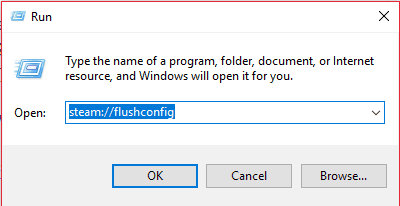
- Selanjutnya, tekan memasukkan dan dialog ini akan muncul dari Uap.
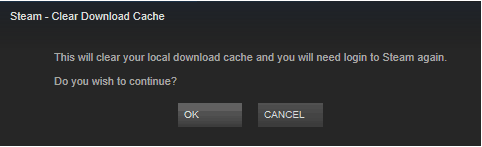
- tekan BAIK.
2. Masuk ke Mode Aman
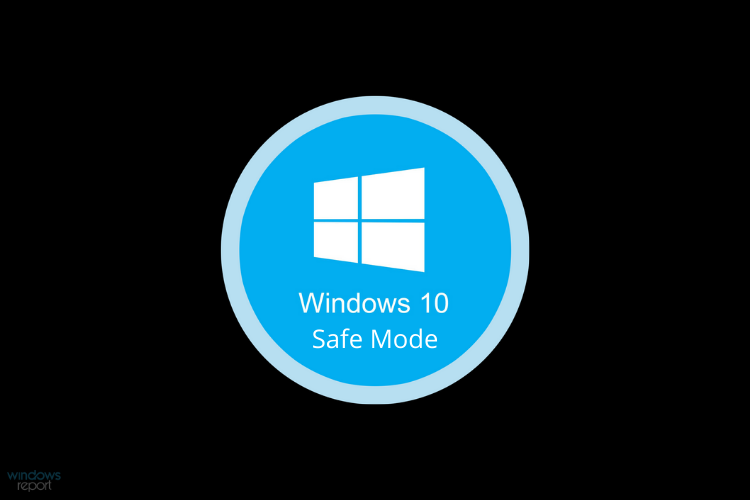
Mengonfigurasi pengaturan PC Anda untuk memulai dalam Safe Mode adalah metode lain yang dapat Anda gunakan untuk memecahkan masalah ini.
Safe Mode hanya memungkinkan aplikasi penting untuk beroperasi. Jadi, jika ada program pihak ketiga yang mengganggu dimulainya uap aplikasi, maka Safe Mode harus memperbaiki masalah.
Apakah Mode Aman tidak berfungsi, panduan pemecahan masalah ini akan membantu Anda memperbaiki masalah.
Jika aplikasi Steam Anda berfungsi dalam Safe Mode, maka Anda perlu mencari program yang mengganggu Steam dan menonaktifkannya.
Jika Anda tidak yakin bagaimana mengubah komputer Windows 10 Anda menjadi Safe Mode, ikuti petunjuk berikut:
- Ketik Sistem konfigurasi ke dalam pencarian Anda (menu Windows). Klik Sistem konfigurasi ketika itu muncul.
- Saat dialog terbuka, buka sepatu bot tab.
- Akan ada Boot aman pilihan yang terletak di sisi kiri bawah dialog.
- Pilih Boot Aman dan di bawahnya pilih Jaringan. Kami akan membutuhkan jaringan untuk berjalan karena klien Steam menggunakan internet. Jika Anda masih bingung, Anda bisa melihat gambar di bawah ini untuk referensi.
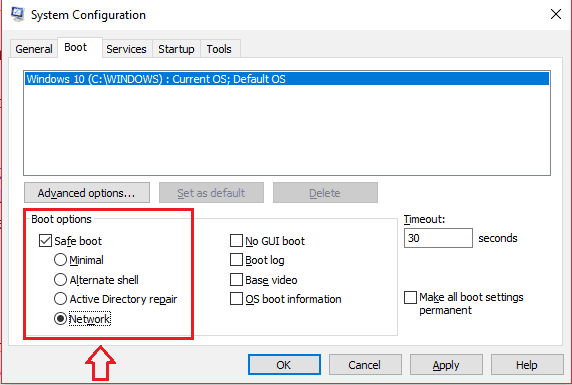
- Itu Boot Aman akan berlaku setelah Anda me-restart komputer Anda.
3. Instal ulang Steam
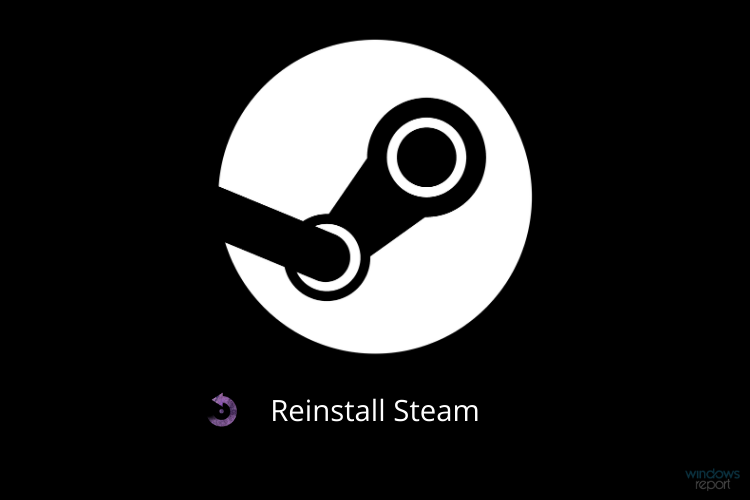
Jalankan Pemindaian Sistem untuk menemukan potensi kesalahan

Unduh Restoro
Alat Perbaikan PC

Klik Mulai Pindai untuk menemukan masalah Windows.

Klik Perbaiki Semua untuk memperbaiki masalah dengan Teknologi yang Dipatenkan.
Jalankan Pemindaian PC dengan Alat Perbaikan Restoro untuk menemukan kesalahan yang menyebabkan masalah keamanan dan perlambatan. Setelah pemindaian selesai, proses perbaikan akan mengganti file yang rusak dengan file dan komponen Windows yang baru.
Jika semuanya gagal, selalu ada opsi untuk menginstal ulang Steam. Namun, proses ini bisa agak melelahkan karena Anda harus mengunduh ulang semua gim Anda, lalu menginstalnya.
Tentu saja, Anda tidak perlu membeli kembali gim tersebut, karena gim tersebut adalah bagian dari akun Steam Anda secara permanen.
Jika Anda ingin menghindari proses yang melelahkan saat mengunduh ulang dan menginstal ulang semua gim Anda, Anda dapat memilih untuk pindahkan folder steamapps (folder yang berisi semua game Anda) dari Uap direktori dan simpan di tempat lain di HDD Anda.
Setelah itu, hapus instalan. Anda Perangkat lunak uap dan hapus lokasi sisa instalasi Anda sebelumnya sepenuhnya.
Setelah Anda menginstal ulang Uap Anda akan ingin menyalin folder steamapps kembali ke lokasi baru direktori Steam Anda.
⇒ Dapatkan Uap [Versi terbaru untuk Windows 10]
Bagaimana cara memperbaiki Steam tidak terbuka di Mac?
1. Ubah pengaturan
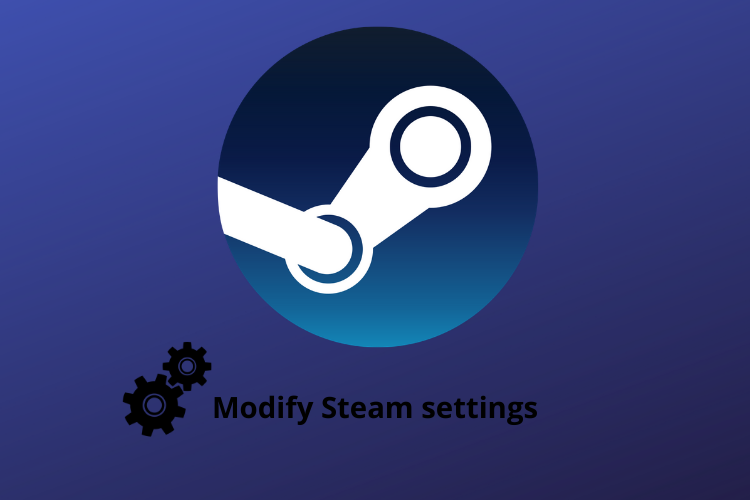
- Memukul Perintah + Spasi untuk membuka Spotlight dan ketik Keamanan. Memilih Keamanan & Privasi di bawah System Preferences.
- Dari panel kiri, klik Aksesibilitas dan gulir hingga Anda menemukan Steam.
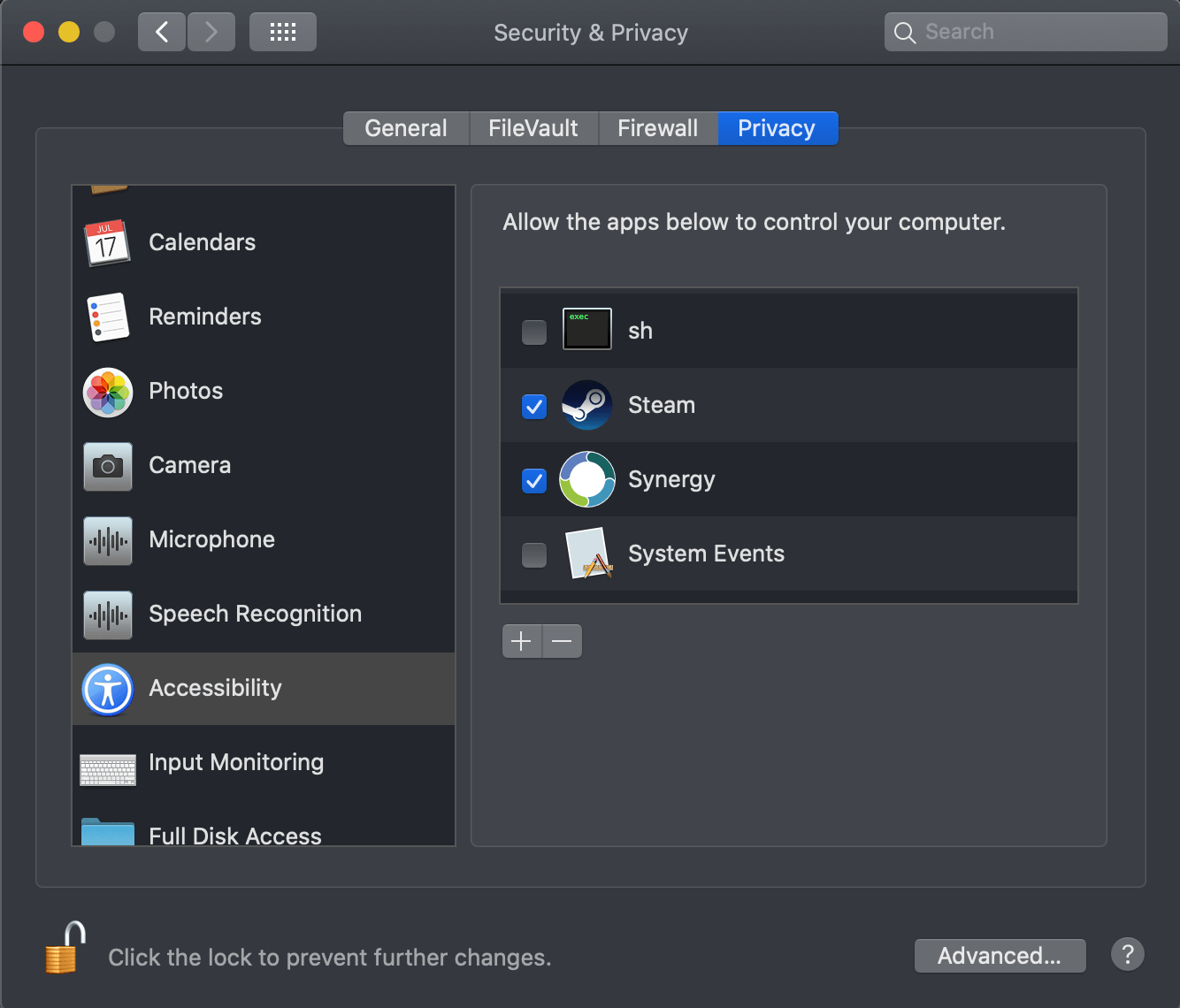
- Klik pada gembok kiri bawah dan ketik kata sandi Anda untuk dapat melakukan perubahan.
- Pastikan Steam diaktifkan dan centang kotak biru itu.
- Tutup jendela dan buka Steam.
Catatan: Jika Steam tidak ada dalam daftar, tekan tombol + dan tambahkan.
2. Instal ulang aplikasi
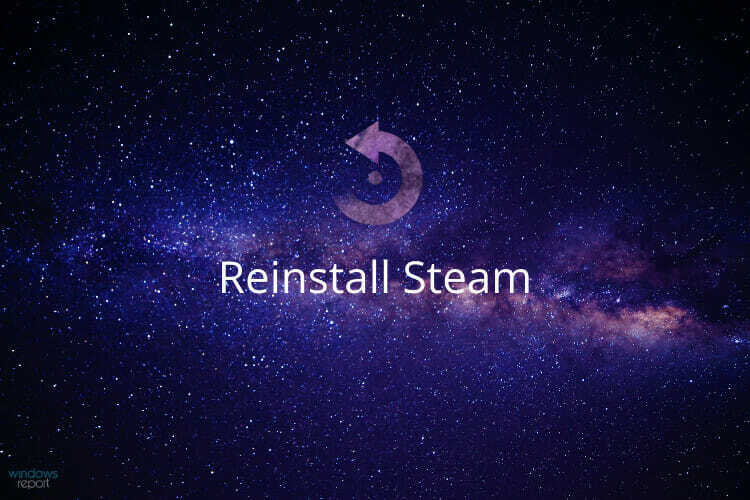
Jika Anda mencoba membuka Uap aplikasi tetapi terus melompat-lompat di dok, pastikan Anda mengaktifkan Steam di area Aksesibilitas.
Ikuti langkah-langkah dari atas untuk mencapai ini.
Steam masih tidak mau diluncurkan? Maka saatnya untuk menginstal ulang.
Untuk instal ulang Steam di Mac dengan cepat, tanpa kehilangan game yang sudah diinstal, Anda perlu menavigasi ke lokasi berikut: ~/Dukungan Aplikasi/Perpustakaan/Uap
sekali Uap folder dibuka, hapus folder bernama Uap. AppBundle. Kemudian cukup luncurkan Steam seperti biasanya.
Ini akan memaksa Steam untuk mengunduh versi terbaru dan melakukan instalasi baru.
 Masih mengalami masalah?Perbaiki dengan alat ini:
Masih mengalami masalah?Perbaiki dengan alat ini:
- Unduh Alat Perbaikan PC ini dinilai Hebat di TrustPilot.com (unduh dimulai di halaman ini).
- Klik Mulai Pindai untuk menemukan masalah Windows yang dapat menyebabkan masalah PC.
- Klik Perbaiki Semua untuk memperbaiki masalah dengan Teknologi yang Dipatenkan (Diskon Eksklusif untuk pembaca kami).
Restoro telah diunduh oleh 0 pembaca bulan ini.
Pertanyaan yang Sering Diajukan
Jika Steam tidak dapat dibuka, Anda dapat menghapus cache, mengatur ulang aplikasi, atau memasangnya kembali. Instruksi lengkap adalah dalam panduan ini.
Jika aplikasi Steam itu sendiri bukan masalahnya, tetapi gimnya yang menyebabkan masalah, baca apa yang harus dilakukan jika if Game uap tidak akan diluncurkan di Windows.
Beberapa pengguna mengeluh bahwa sementara setiap game lain berfungsi, Tera tidak akan memulai. Meskipun ini membuat frustrasi, panduan yang ditautkan di atas pasti akan membantu.
![Cara Menjalankan Game Steam dalam Mode Kompatibilitas [Pengaturan Cepat]](/f/16d5d2addbc3aaf1e8e7138b3d45d329.jpg?width=300&height=460)

![Cara Ikut serta atau Keluar dari Steam Client Beta [Cara Termudah]](/f/7f22f5a411a9eba4b4aed8d1204eaa6d.jpg?width=300&height=460)